Pārlūkprogrammā parādās reklāma - kā no tā atbrīvoties

- 3684
- 57
- Jan Purdy
Ja jūs, tāpat kā daudzi lietotāji, saskaras ar faktu, ka jums ir reklāma pārlūkprogrammā vai jaunos pārlūkprogrammas logos ar reklāmu, un visās vietnēs - ieskaitot to, kur tā nebija, tad es varu teikt, ka jūs neesat viens Šī problēma, un es, savukārt, centīšos palīdzēt un pastāstīšu, kā noņemt reklāmu.
Pop -UP. Zīmes ir vienādas: kad jūs noklikšķiniet jebkur jebkurā vietnē, parādās logs POP -UP ar reklāmu, un tajās vietnēs, kur iepriekš varēja redzēt reklāmas reklāmkarogus, tās tiek aizstātas ar reklāmu ar priekšlikumiem, lai iegūtu bagātīgu un citu apšaubāmu saturu. Vēl viena uzvedības versija ir spontāna jaunā pārlūkprogrammas logu atvēršana, pat ja jūs to neuzsācāt.
Ja jūs novērojat to pašu pie sevis, tad jums ir ļaunprātīga programma (reklāmprogrammatūra), pārlūka paplašināšana un, iespējams, kaut kas cits ir pieejams jūsu datorā.
Var būt arī tas, ka jūs jau esat saskāries ar padomiem, lai instalētu Adblock, bet, kā es to saprotu, padoms nepalīdzēja (turklāt es varētu kaitēt tam, ko es arī rakstītu). Sāksim labot situāciju.
- Mēs automātiski noņemam reklāmu pārlūkprogrammā.
- Ko darīt, ja pārlūkprogramma pārstāja darboties pēc reklāmas automātiskas noņemšanas, raksta "Nav iespējams izveidot savienojumu ar starpniekserveri"
- Kā atrast iemeslu pop -up reklāmas manuāli un noņemt tos (ar svarīgu 2017. gada atjauninājumu)
- Izmaiņas resursdatoru failā, izraisot reklāmas aizstāšanu vietnēs
- Svarīga informācija par adblock, kuru jūs, visticamāk, esat instalējis
- Papildus informācija
- Video - kā atbrīvoties no reklāmas pop -up Windows.

Kā noņemt reklāmu pārlūkprogrammā automātiskā režīmā
Sākumā, lai neiedziļinātos džungļos (un mēs to darīsim tālāk, ja šī metode nepalīdzēs), ir vērts mēģināt izmantot īpašu programmatūru reklāmprogrammatūras noņemšanai, mūsu gadījumā "vīruss pārlūkprogrammā".
Sakarā ar to, ka pagarinājumi un programmas, kas izraisa uznirstošo logu izskatu, nav vārdu vīrusu burtiskā nozīmē, pretvīrusi "neredz" tos ". Tomēr ir īpaši rīki potenciāli nevēlamu programmu noņemšanai, kas ar to labi tiek galā.
Pirms turpmāk aprakstīto metožu izmantošanas, automātiski noņemiet kaitinošo reklāmu no pārlūka, izmantojot zemāk esošās programmas, es iesaku pārbaudīt bezmaksas utilītas utilītas, kurām nav nepieciešama instalēšana datorā, ar to jau ir pietiekami, lai atrisinātu problēmu. Lasiet vairāk par lietderību un to, kur to lejupielādēt: ļaunprātīgu programmu dzēšanas līdzekļi (atveriet jaunu cilnē).
Lai atbrīvotos no problēmas
MalwareBytes AntiMalware - bezmaksas rīks ļaunprātīgas programmatūras noņemšanai, ieskaitot reklāmprogrammatūru, reklāmu izraisīšanu Google Chrome, Yandex pārlūks un citas programmas.

Mēs noņemam reklāmu, izmantojot Hitman Pro
Programmatūras un ļaunprātīgas programmatūras Hitman Pro utilīta atrod lielāko daļu nevēlamo lietu, kas ir norēķinājušās ar datoru, un izdzēst tās. Programma tiek samaksāta, bet jūs varat to pilnībā izmantot bez maksas pirmās 30 dienas, un ar to mums pietiks.
Programmu varat lejupielādēt no oficiālās vietnes http: // surfright.Nl/ lv/ (saite uz ielādi lapas apakšā). Pēc palaišanas atlasiet "Es skenēju sistēmu tikai vienu reizi", lai neinstalētu programmu, pēc kuras sistēmas automātiska skenēšana sāksies ļaunprātīgām programmām.
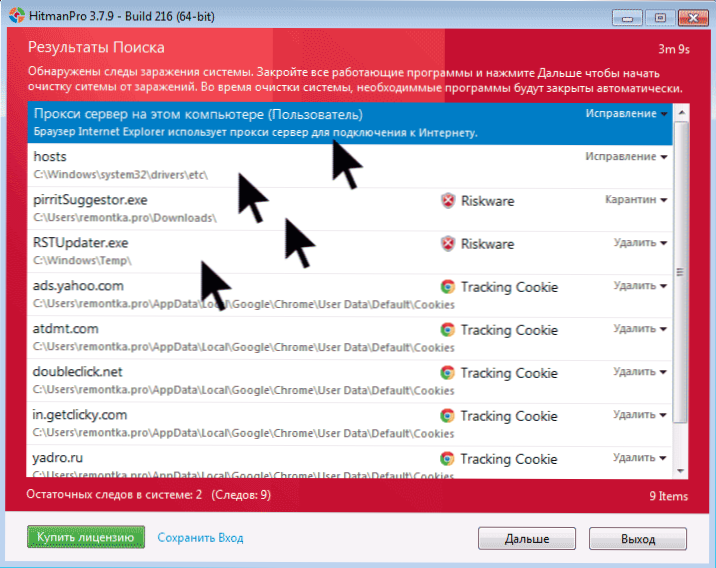
Tika atrasti vīrusi, kas parāda reklāmu.
Pēc skenēšanas pabeigšanas jūs varat izdzēst ļaunprātīgas programmas no datora (jums būs jāaktivizē programma bez maksas), kas izraisa pop -up reklāmai. Pēc tam pārstartējiet datoru un pārbaudiet, vai problēma ir atrisināta.
Ja pēc reklāmas noņemšanas pārlūkprogrammā viņš sāka rakstīt, ka nevar izveidot savienojumu ar starpniekserveri
Pēc tam, kad jums izdevās automātiski vai manuāli atbrīvoties no reklāmas pārlūkprogrammā, jūs varat sastapties ar lapām un vietnēm, un pārlūkprogramma ziņo, ka, izveidojot savienojumu ar starpniekserveri.
Šajā gadījumā atveriet Windows vadības paneli, pārslēdziet “ikonu” skatu, ja jums ir “kategorijas” un atveriet “novērotāja īpašības” vai “pārlūka rekvizītus”. Īpašumos dodieties uz cilni "Connection" un noklikšķiniet uz pogas "Network iestatījumi".
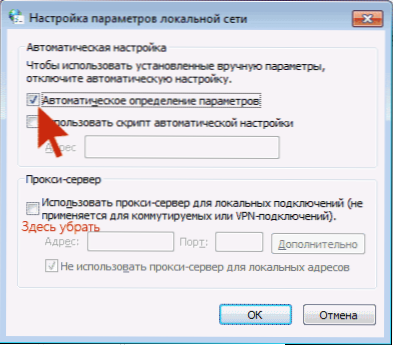
Ieslēdziet automātisko parametru definīciju un noņemiet starpniekservera izmantošanu vietējiem savienojumiem. Sīkāka informācija par to, kā novērst kļūdu "neizdodas izveidot savienojumu ar starpniekserveri".
Kā manuāli atbrīvoties no reklāmas pārlūkprogrammā
Ja esat sasniedzis šo punktu, tad iepriekšminētās metodes nepalīdzēja noņemt reklāmas vai pop -up pārlūka logus ar reklāmas vietnēm. Mēģināsim to labot manuāli.
Reklāmas parādīšanās izraisa vai nu procesus (novārtā atstātas programmas, kuras jūs neredzat) datorā, vai arī paplašināšanu Yandex, Google Chrome, Opera (parasti ir arī iespējas) pārlūkprogrammās). Tajā pašā laikā ļoti bieži lietotājs pat nezina, ka ir izveidojis kaut ko bīstamu - šādus paplašinājumus un lietojumprogrammas var slepeni instalēt kopā ar citām nepieciešamajām programmām.
Uzdevumu plānotājs
Pirms turpināt nākamos soļus, pievērsiet uzmanību jaunajai reklāmas uzvedībai pārlūkprogrammās, kas kļuva aktuāla 2016. gada beigās - 2017. gada sākumā: pārlūkprogrammas ar reklāmu uzsākšana (pat ja pārlūkprogramma netiek palaista), kas notiek regulāri, un programmas automātiski noņemiet ļaunprātīgo, neizslēdz problēmu. Tas ir saistīts ar faktu, ka vīruss izraksta uzdevumu Windows uzdevuma plānotājā, kurš sāk reklāmu. Lai labotu situāciju, jums jāatrod un jāizdzēš šis uzdevums no plānotāja:
- Meklējot panelī Windows 10 problēmu, izvēlnē Windows 7 Sākt, sāciet ievadīt “uzdevuma plānotāju”, palaidiet to (vai noklikšķiniet uz Win+R taustiņiem un ievadiet TASKSCHD.MSC).
- Atveriet sadaļu "Uzdevumu plānotāja bibliotēka" un pēc tam uzreiz apskatiet cilni "darbības" katrā no uzdevumiem, kas iekļauti centrā (jūs varat atvērt uzdevuma rekvizītus ar dubultklikšķi uz tā).

- Vienā no uzdevumiem jūs atradīsit pārlūka (ceļš uz pārlūku) + adresēm, kas tiek atvērtas - tas ir vēlamais uzdevums. Noņemiet to (ar peles labo pogu noklikšķiniet uz nosaukta uzdevums sarakstā - izdzēst).
Pēc tam aizveriet uzdevumu plānotāju un pārbaudiet, vai problēma ir pazudusi. Arī problemātisku uzdevumu var identificēt, izmantojot CCleaner (pakalpojums - Automobile - plānotie uzdevumi). Un ņemiet vērā, ka teorētiski var būt vairāki šādi uzdevumi. Lasiet vairāk par šo vienumu: ko darīt, ja pārlūks atveras pats.
Pārlūka paplašinājumu noņemšana ar reklāmprogrammatūru
Papildus programmām vai "vīrusiem" pašā datorā, instalēto paplašinājumu darbības rezultātā var parādīties reklāma pārlūkprogrammā. Turklāt šodien paplašinājumi ar reklāmprogrammatūru ir viens no visbiežāk sastopamajiem problēmas cēloņiem. Dodieties uz sava pārlūkprogrammas pagarinājumiem:
- Google Chrome - poga Iestatījumi - Rīki - paplašināšana
- Pārlūkā Yandex - poga Iestatījumi - papildus - rīki - paplašināšana
Izslēdziet visus apšaubāmos pagarinājumus, noņemot atbilstošo atzīmi. Eksperiāli jūs varat arī noteikt, kurš no izveidotajiem paplašinājumiem izraisa reklāmas parādīšanos un to izdzēst.
Atjaunināt 2017: Saskaņā ar raksta komentāriem es nonācu pie secinājuma, ka šis solis bieži tiek nokārtots vai veikts nepietiekamā mērā, lai gan tas ir galvenais reklāmas parādīšanās iemesls pārlūkprogrammā. Tāpēc es ierosinu nedaudz atšķirīgu darbību versiju (vēl labāk): izslēdziet visus paplašinājumus bez izņēmuma pārlūkprogrammā (pat kam uzticaties visiem 100) un, ja tas darbojās, ieslēdziet vienu vienlaikus, līdz jūs identificējat ļaunprātīgs.

Runājot par šaubām - jebkura paplašināšanās, pat tā, kuru jūs iepriekš izmantojāt un esat apmierināts ar visu, jebkurā laikā var sākt veikt nevēlamas darbības, vairāk par to rakstā ir bīstams Google Chrome paplašināšanās briesmas.
Programmu noņemšana, kas izraisa reklāmu
Zemāk es uzskaitīšu populārākās vārdu "programmas", kas izraisa šādu pārlūkprogrammu izturēšanos, un pēc tam pastāstīšu, kur tos varat atrast. Tātad, kādiem vārdiem vajadzētu pievērst uzmanību:
- Pirrīta ierosinātājs, Pirritdesktop.exe (un visi citi ar vārdu pirit)
- Meklēšana Protect, pārlūks aizsargā (kā arī tuvāk apskatiet visas programmas un paplašinājumus, kas satur vārdu meklēšanu un aizsargā vārdu, izņemot SearchIndexer, ir Windows pakalpojums, nav nepieciešams tam pieskarties.)
- Conduit, AwesomeHP un Babilona
- Tīmekļa sociāli un webalta
- Mobgenie
- Kodecdefaultkernel.Exe
- Rstupdater.Exe
Visas šīs lietas, kad to atklāj datorā, labāk ir izdzēst. Ja jums ir aizdomas par kādu citu procesu, mēģiniet meklēt internetā: ja daudzi cilvēki meklē, kā no tā atbrīvoties, to var pievienot arī šim sarakstam.
Un tagad par noņemšanu - lai sāktu, dodieties uz Windows vadības paneli - programmām un komponentiem un pārbaudiet, vai instalēto sarakstā ir kāds no iepriekšminētajiem. Ja tāds ir - izdzēsiet un pārstartējiet datoru.

Parasti šāda noņemšana nepalīdz pilnībā atbrīvoties no reklāmprogrammatūras, tie reti tiek parādīti arī instalēto programmu sarakstā. Nākamais solis, atveriet uzdevumu dispečeru un operētājsistēmā Windows 7 dodieties uz cilni “Procesi”, un Windows 10 un 8 uz cilni “Sīkāka informācija”. Nospiediet visu lietotāju "pogas" displeja procesus ". Paskatieties, vai progresīvo procesu sarakstā ir faili ar šiem nosaukumiem. Atjaunināt 2017: Lai meklētu bīstamus procesus, varat izmantot bezmaksas programmu CrowdInspect.

Mēģiniet aizdomīgā procesā noklikšķināt uz labās peles pogas un aizpildiet to. Visticamāk, pēc tam viņš nekavējoties sāks no jauna (un, ja tas nesākas, pārbaudiet pārlūka darbu - vai reklāma ir pazudusi un vai kļūda parādījās, izveidojot savienojumu ar starpniekserveri).
Tātad, ja tiek atrasts process, kas izraisa reklāmas izskatu, bet to nevar aizpildīt, noklikšķiniet uz tā ar pareizo peles atslēgu un atlasiet "Atveriet faila atrašanās vietu". Atcerieties, kur atrodas šis fails.

Nospiediet Win taustiņu (Windows Emblem) + R un ievadiet Msconfig, Pēc tam noklikšķiniet uz "Labi". Cilnē “Ielādēt” ievietojiet “drošo režīmu” un noklikšķiniet uz Labi, atsāknējiet datoru.

Pēc drošas režīma ievadīšanas dodieties uz vadības paneli - mapēm un ieslēdziet latentos un sistēmas failus, pēc tam dodieties uz mapi, kur atradās aizdomīgais fails, un izdzēsiet visu tā saturu. Atkal skriet Msconfig, Pārbaudiet, vai cilnē Automobile Automobile ir kaut kas nevajadzīgs, noņemiet nevajadzīgo. Noņemiet slodzi drošajā režīmā un pārstartējiet datoru. Pēc tam apskatiet pārlūkprogrammas paplašinājumus.
Turklāt ir jēga pārbaudīt uzlabotos Windows pakalpojumus un atrast saites uz ļaunprātīgo procesu Windows reģistrā (meklējiet pēc faila nosaukuma).
Ja pēc ļaunprātīgas programmas failu izdzēšanas pārlūks sāka parādīt kļūdu, kas saistīta ar starpniekserveri, lēmums tika aprakstīts iepriekš.
Vīrusa veiktās izmaiņas resursdatoru failā, lai aizstātu reklāmu
Cita starpā reklāmprogrammatūra, kuras dēļ parādījās reklāma pārlūkprogrammā, veic izmaiņas resursdatoru failā, ko var noteikt ar vairākiem ierakstiem ar Google un citu adresēm.
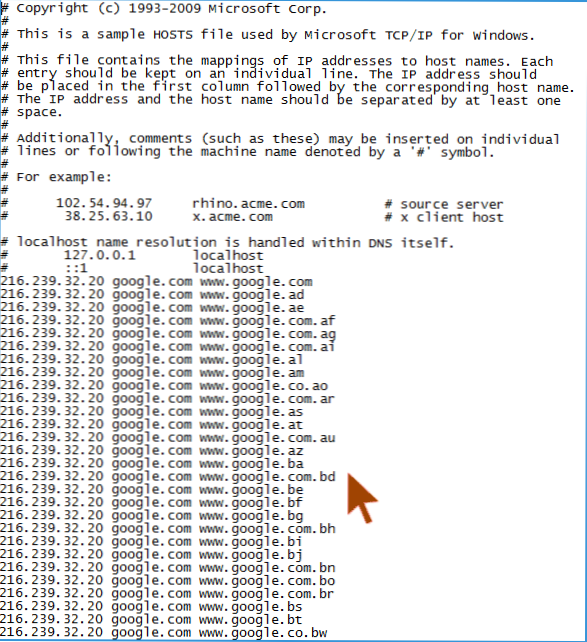
Izmaiņas resursdatoru failā, kas izraisa reklāmas parādīšanos
Lai labotu resursdatoru failu, palaidiet piezīmju grāmatiņu administratora vārdā, izvēlnē atlasiet failu - atvērt, norādiet, ka visi faili tiek parādīti un dodieties uz Windows \ System32 \ draiveri \ utt \, un atveriet resursdatoru failu. Noņemiet visas līnijas zem pēdējās, sākot no grila, un pēc tam saglabājiet failu.
Sīkākas instrukcijas: kā salabot resursdatoru failu
Par pārlūkprogrammas Adblock paplašināšanu, lai bloķētu reklāmu
Pirmais, ko lietotāji mēģina, kad parādās nevēlama reklāma, ir Adblock pielāgošanas instalācija. Tomēr cīņā pret reklāmprogrammatūru un lekt Windows viņš nav īpašs palīgs - viņš bloķē vietni “standarta” reklāmas, nevis to, ko datorā izraisa ļaunprātīga programmatūra.
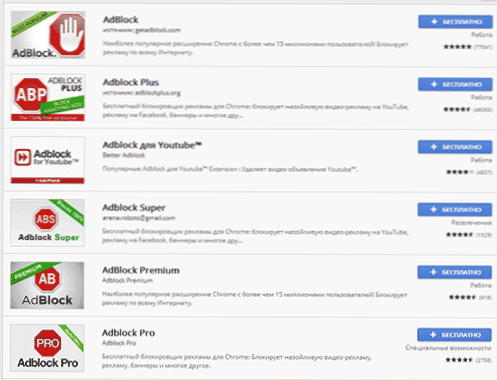
Turklāt, instalējot Adblock, esiet piesardzīgs - Google Chrome pārlūkam un Yandex ir daudz paplašinājumu ar šo vārdu, un, cik es zinu, daži no tiem paši izraisa pop -up Windows izskatu. Es iesaku izmantot Just AdBlock un AdBlock Plus (tos var viegli atšķirt no citiem paplašinājumiem ar pārskatu skaitu Chrome Store).
Papildus informācija
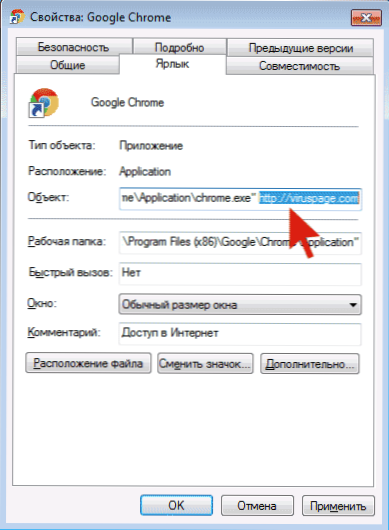
Ja reklāma ir pazudusi pēc aprakstītajām darbībām, bet sākuma lapa pārlūkprogrammā ir mainījusies, un pārlūkprogrammas Chrome vai Yandex izmaiņas neizraisa vēlamo rezultātu, varat vienkārši izveidot jaunas etiķetes, lai palaistu pārlūku, izdzēšot sens. Vai etiķetes īpašībās laukā "objekts", noņemiet visu, kas ir pēc pēdiņām (būs nevēlamas sākuma lapas adrese). Sīkāka informācija par tēmu: Kā pārbaudīt pārlūka etiķetes operētājsistēmā Windows.
Nākotnē esiet piesardzīgs, instalējot programmas un paplašinājumus, izmantojiet oficiālus pierādītos avotus, lai lejupielādētu. Ja problēma joprojām nav atrisināta, aprakstiet simptomus komentāros, es centīšos palīdzēt.
Video instrukcija - kā atbrīvoties no reklāmas pop -up Windows
Es ceru, ka instrukcija bija noderīga un ļāva novērst problēmu. Ja nē, aprakstiet savu situāciju komentāros. Varbūt es varēšu jums palīdzēt.
- « Kā lejupielādēt oriģinālo ISO Windows 7, 8.1 un Windows 10 no Microsoft
- Kā labot R6025 Pure Virtual Funkcijas zvana kļūdu operētājsistēmā Windows 10 »

